Bài học cùng chủ đề
Báo cáo học liệu
Mua học liệu
Mua học liệu:
-
Số dư ví của bạn: 0 coin - 0 Xu
-
Nếu mua học liệu này bạn sẽ bị trừ: 2 coin\Xu
Để nhận Coin\Xu, bạn có thể:

Bài 22. Thực hành kết nối các thiết bị số SVIP
1. Thiết bị số và nhà thông minh
a) Thiết bị số và kết nối thiết bị số
Có thể kết nối với thiết bị hiển thị bằng dây cáp giúp trình bày được các tư liệu, hình ảnh một cách sinh động.
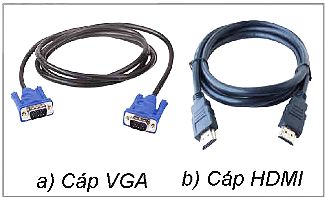
Công nghệ Bluetooth cho phép người dùng kết nối các thiết bị trong khoảng cách ngắn, truyền tải bao gồm cả âm thanh và hình ảnh.
b) Nhà thông minh và kết nối thiết bị trong nhà thông minh
Loại nhà được trang bị các thiết bị và hệ thống công nghệ thông minh để tăng cường tiện ích, hiệu suất.

Khi các thiết bị trong nhà được kết nối với nhau thành một mạng lưới thông qua Internet, người dùng có thể được điều khiển từ xa thông qua phần mềm chuyên dụng.
2. Thực hành
a) Kết nối máy tính với thiết bị hiển thị qua cáp tín hiệu
Bước 1. Lựa chọn và thiết lập cổng nhận tín hiệu (nguồn kết nối) trên thiết bị hiển thị.
Bước 2. Thiết lập chế độ làm việc của thiết bị hiển thị → Nhấn tổ hợp Windows + P để mở bảng chế độ:
- PC screen only (Chỉ dùng màn hình máy tính): Hiển thị trên màn hình máy tính, màn hình mở rộng tắt.
- Duplicate (Sao chép): Màn hình mở rộng trở thành bản sao phóng to của màn hình máy tính.
- Extend (Mở rộng): Màn hình mở rộng là phần mở rộng của màn hình máy tính. Các cửa sổ ứng dụng có thể đặt ở màn hình máy tính hay màn hình mở rộng, khi con trỏ chuột đến biên của màn hình máy tính về phía màn hình mở rộng (theo hướng có thể đặt được từ tiện ích của máy tính), chuột sẽ chạy tiếp bên màn hình mở rộng và ngược lại.
- Second screen only (Chỉ dùng màn hình thứ hai): Tắt màn hình máy tính, màn hình mở rộng bật.
b) Kết nối máy tính với điện thoại qua Bluetooth để truyền tệp
Bước 1. Bật Bluetooth ở thiết bị di động. Trên máy tính, nháy vào biểu tượng  trên thanh Taskbar để hiển thị bảng sau.
trên thanh Taskbar để hiển thị bảng sau.
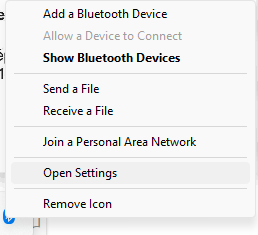
Bước 2. Ghép đôi từ máy tính: Show Bluetooth Devices → Add a Devices → Bluetooth, mice, ketbroad,... Sau khi kết nối, cần xác nhận kết nối giữa các thiết bị.
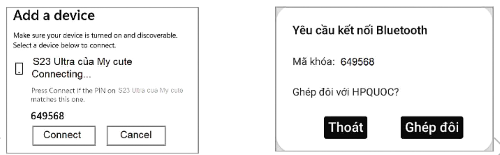
Bước 3. Truyền file từ máy tính sang điện thoại bằng chức năng Send file trong bảng chọn làm việc. Sau khi truyền từ máy tính, cần chấp nhận file trên điện thoại.
c) Kết nối điện thoại với thiết bị thông minh qua Internet
Bước 1. Lựa chọn phần mềm thông minh có kết nối Internet (ví dụ là bộ công tắc thông minh) và cài đặt phần mềm (app) nhà thông minh của công ti sản xuất thiết bị đó.
Bước 2. Khi kết nối thiết bị lần đầu, cần cấp nguồn cho thiết bị và kết nối điện thoại với mạng Internet.
- Trên điện thoại: Mở app → Mở danh mục thêm thiết bị → Lựa chọn đúng thiết bị trong danh sách.
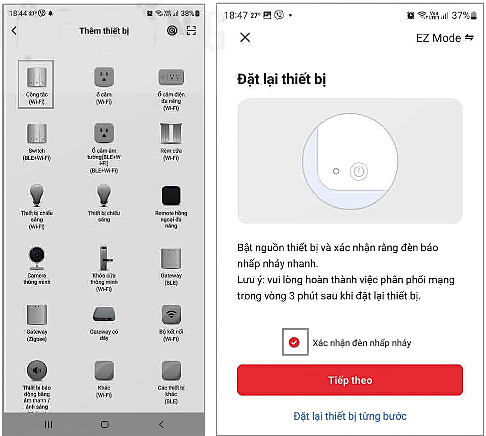
- Trên thiết bị: Thực hiện các thao tác theo chỉ dẫn trên điện thoại để hoàn tất kết nối.
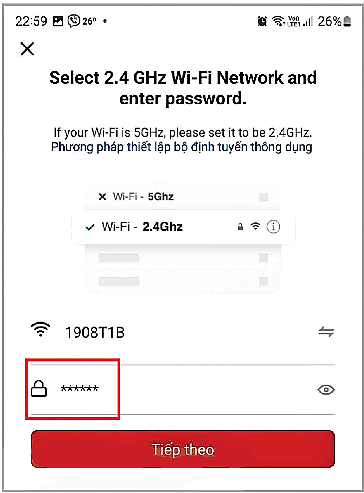
Bước 3. Thiết lập chế độ làm việc và điều khiển thiết bị. Ví dụ: đặt lịch tắt bật của công tắc, đặt tên cho công tắc ảo.
Bạn có thể đăng câu hỏi về bài học này ở đây
